
Trong khi sử dụng Microsoft Edge, thật dễ dàng để nhanh chóng mở một cửa sổ InPrivate mới bằng phím tắt. InPrivate là một đặc biệt duyệt web riêng tư [số 8] chế độ không lưu lịch sử duyệt web cục bộ của bạn. Đây là cách để làm điều đó.
Đầu tiên, cạnh mở. Tùy thuộc vào nền tảng bạn đang sử dụng, nhấn một trong hai kết hợp bàn phím này:
- Các cửa sổ: Nhấn Ctrl + Shift + N
- Mac: Nhấn Command + Shift + N
Ngay khi bạn nhấn phím tắt thích hợp, một cửa sổ InPrivate mới sẽ mở. (Bạn cũng có thể mở một cửa sổ InPrivate bất cứ lúc nào từ menu Ellipses. Chỉ cần chọn "Cửa sổ InPrivate mới" từ menu bật lên.)
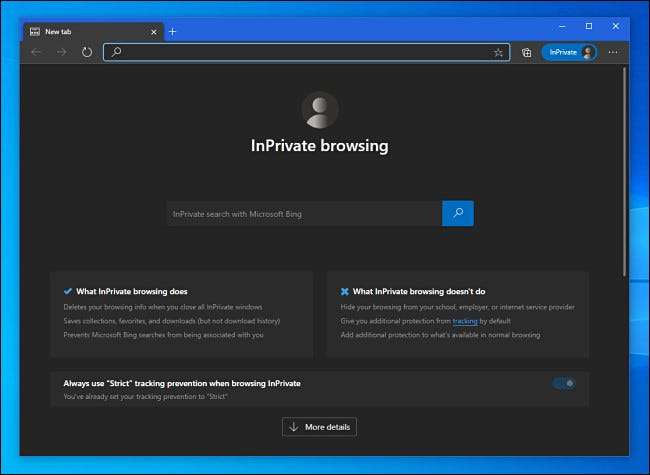
Trong khi duyệt bên trong cửa sổ InPrivate, Edge sẽ không lưu lịch sử duyệt web, cookie hoặc dữ liệu biểu mẫu đã lưu của bạn. Các tệp đã tải xuống và dấu trang sẽ vẫn còn trừ khi bạn xóa chúng bằng tay.
Điều tương tự cũng xảy ra đối với các tab được mở trong khi sử dụng chế độ InPrivate (để mở một chế độ mới, nhấn Ctrl + T trên Windows và Linux hoặc Command + T trên Mac); Miễn là tab nằm trong một cửa sổ InPrivate, hoạt động duyệt web cục bộ sẽ không được cứu ở đó.
Nếu bạn không bao giờ không chắc chắn nếu bạn đang ở chế độ duyệt web riêng tư, hãy nhìn vào thanh công cụ Edge. Nếu chế độ InPrivate đang hoạt động, bạn sẽ thấy logo "InPrivate" nhỏ bên cạnh thanh địa chỉ. Edge cũng chụp trên một bảng màu tối hơn trong chế độ InPrivate.
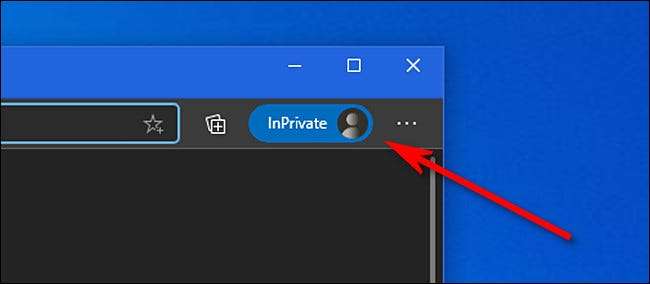
Trong khi InPrivate là tốt đẹp để ngăn chặn địa phương rình mò lịch sử duyệt web của bạn, hãy nhớ rằng nó Không bảo vệ hoạt động duyệt web của bạn khỏi các nguồn bên ngoài, [số 8] Chẳng hạn như các mạng theo dõi hoặc các nhà cung cấp internet như ISP, mạng lưới trường học hoặc chủ lao động của bạn.
CÓ LIÊN QUAN: Làm thế nào trình duyệt riêng tư hoạt động, và tại sao nó không cung cấp sự riêng tư hoàn toàn [số 8]
Khi bạn hoàn tất với trình duyệt riêng tư, bạn có thể rời khỏi chế độ bằng cách đóng cửa sổ InPrivate. Để làm như vậy, nhấn "X" ở góc trên của cửa sổ hoặc nhấn Alt + F4 trên Windows hoặc Linux hoặc nhấn Command + Shift + W trên máy Mac. Hạnh phúc duyệt!







